Cara menukar saiz fon dalam penyemak imbas tepi di Windows 10
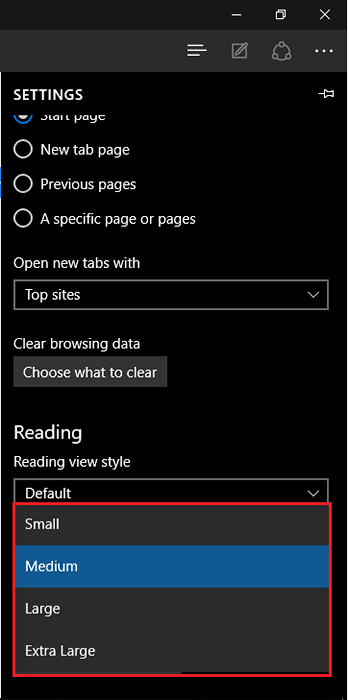
- 3267
- 608
- Clarence Tromp
Penyemak imbas tepi adalah salah satu ciri utama Windows 10. Edge diganti "Internet Explorer" (i.E) Sebagai penyemak imbas web lalai untuk peranti Windows.Sebagai Internet Explorer mendapat persaingan sengit dari pelayar web seperti Google Chrome dan Mozilla Firefox dari segi ciri & prestasi, ia menjadikan Microsoft untuk memikirkan semula strateginya & mereka datang dengan pelayar baru yang dipanggil "Edge" pelayar web.
Disyorkan:
- Cara memasang font yang dimuat turun dan nyahpasangnya di Windows 10
- Cara menyesuaikan fon di Windows 10 untuk membaca yang lebih baik
Edge agak serupa dengan Internet Explorer tetapi saiz penyemak imbas web dan teknologi di mana ia berfungsi menjadikan kedua -dua berbeza antara satu sama lain.Seperti yang dikemas kini Windows 10 dengan kerap, lebih banyak penambahbaikan dan kemas kini ciri dibuat untuk melayari web "kelebihan".
Dalam artikel ini, kami akan mengikuti langkah -langkah tertentu Cara menukar saiz fon lalai dalam penyemak imbas web Edge di Windows 10:
Langkah 1:
Klik pada ikon "Edge" untuk membuka pelayar web "Edge" dari bar tugas Windows.
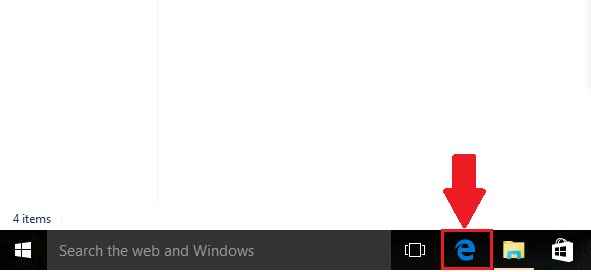
Langkah 2:
Klik pada ikon "..." (lebih banyak tindakan) & kemudian klik pada "Tetapan".
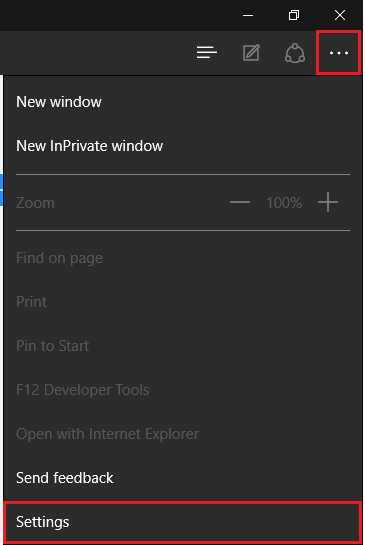
Langkah 3:
Dalam tab "Tetapan", tatal ke bawah dan cari "Membaca Saiz Font View". Dalam bahagian ini, saiz fon ditetapkan kepada "sederhana" secara lalai.
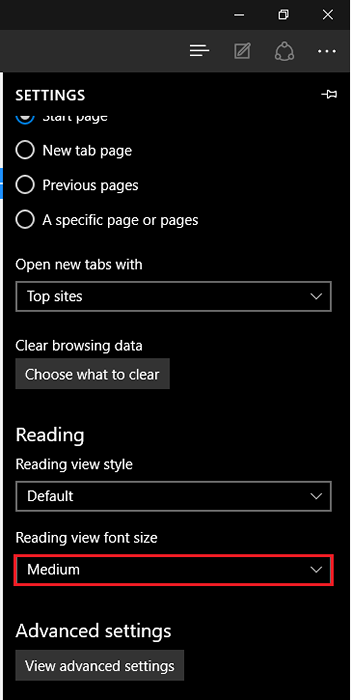
Langkah 4:
Anda boleh mengklik pada "Sederhana" untuk menukar saiz fon. Pada masa ini, penyemak imbas Web Edge menyediakan empat saiz fon yang berbeza i.e. Kecil, sederhana, besar dan besar.
Anda boleh mengklik mana -mana empat pilihan yang diserlahkan untuk memilih saiz fon yang anda inginkan.
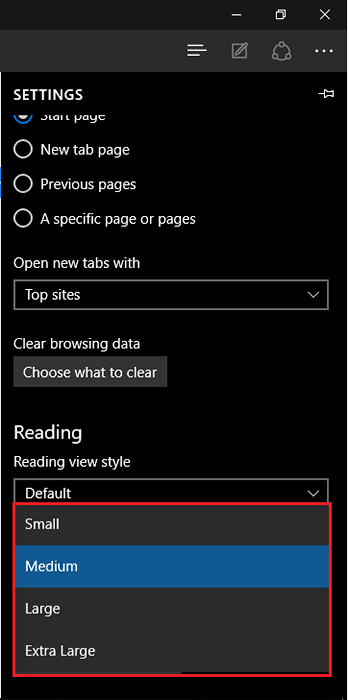
Nota: Sekiranya anda mempunyai masalah pembacaan semasa menggunakan penyemak imbas web Edge, anda harus memilih saiz fon besar atau lebih besar. Ini akan memberi anda pengalaman membaca yang lebih baik.
- « Di mana lokasi folder muat turun kelebihan di windows 10 pc
- 3 cara untuk boot ke mod selamat di Windows 10 »

